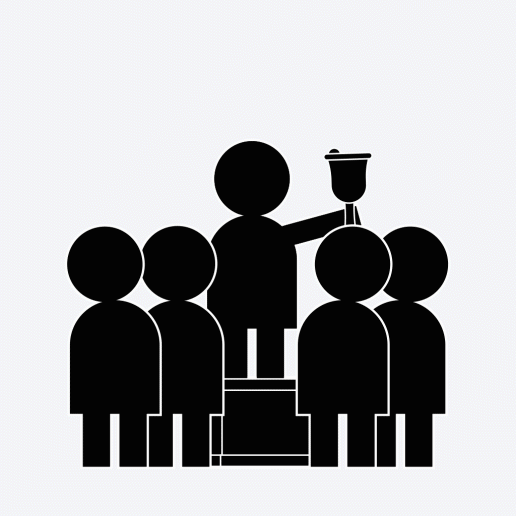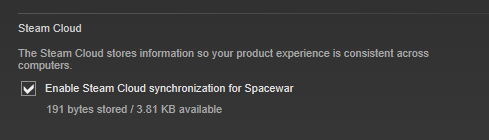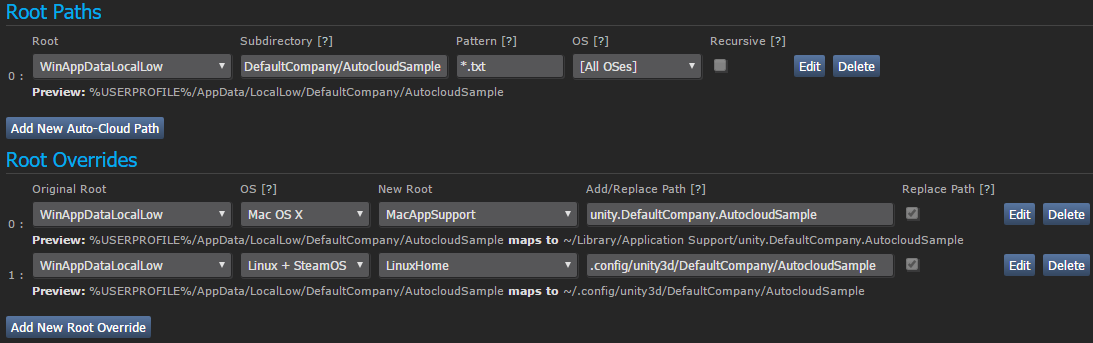стим клауд что это
Обзор Steam Cloud
Steam Cloud есть у каждого, даже если вы об этом не подозреваете! Расскажем, как правильно работать с облачным хранилищем, найдем поддерживаемые приложения и научимся чистить данные. Будет интересно и полезно!
Что за функция
Что такое Steam Cloud простыми словами — это облачное хранилище, одна из функций Steamworks. Именно здесь хранятся разные типы данных – это пользовательские настройки, сохранения, статистика профиля в игре, настройки клиента, категории, псевдонимы друзей и многое другое. Облачные данные загружаются при каждом входе в аккаунт, их можно использовать на любом компьютере – в этом их огромный плюс и особенность!
Что это за Steam Cloud – разобрались. Не каждая игра поддерживает работу облачного хранилища – этот вопрос решается исключительно непосредственно разработчиками. Именно разработчики определяют, какие файлы будут отправляться на хранение в облако.
Если игра поддерживает SC, на ее странице в магазине справа будет находиться соответствующий логотип. Чтобы узнать точно, какие настройки и данные сохраняются в облако, нужно обращаться к разработчику (или в сообщество игры).
Как включить или отключить
Стим Клауд можно включить или выключить для отдельно взятой игры – эти настройки доступны каждому пользователю. Придется поработать в десктопном клиенте (в веб-версии таких возможностей нет).
Заходим в приложение, авторизуемся и делаем следующее:
Важно! Если вы решаете отключить SC, игровой прогресс будет сохраняться не в облаке, а на конкретном устройстве, где вы проходили соответствующие уровни.
Понятно, где находится Стим Клауд для конкретной игры – теперь откроем общие настройки (нажмите на системную кнопку наверху слева и перейдите к соответствующему пункту меню).
Это отличный способ работать со всеми играми одновременно.
Важно понимать, как зайти в Steam Cloud – полноценного отдельного приложения не существует, это хранилище, существующее исключительно в облаке! Давайте поговорим о том, куда попадают настройки и пользовательские сейвы.
Где хранятся данные
Вам не надо задумываться о том, как и где скачать Steam Cloud – облачное хранилище создается автоматически, если загруженная игра его поддерживает. Стоит разобраться, где сервис хранит файлы – это может пригодиться для устранения ошибок и удаления данных.
Вместе поищем, где находится Steam Cloud. По умолчанию файлы из облака сохраняются в следующих директориях (если вы не меняли путь загрузки):
Как открыть Стим Клауд, чтобы посмотреть облачные файлы игр:
В папках под названием userdata лежат другие папки с уникальными идентификаторами аккаунтов, в которые входили с этого компьютера. Внутри каждой директории лежат данные игр (по конкретным пользователям), у каждой подпапки в названии есть номер приложения AppID, соответствующий игре.
Если вы не знаете AppID определенной игры, можете посмотреть его в магазине – просто откройте страницу приложения и выделите URL. Последние цифры – искомая информация.
Также важно знать, как зайти в Стим Клауд и посмотреть облачные файлы самого клиента. Все изменения настроек лежат в системной папке внутри userdata\[steamID]\7\.
Система автоматически создаёт новую запись в журнале каждый раз, когда файлы загружаются на облачные серверы или скачиваются оттуда. Найти журналы можно в файле cloud_log.txt, который по умолчанию хранится:
/.local/share/, далее входим в папку приложения и ищем logs.
Вот как открыть Steam Cloud и посмотреть данные. При необходимости вы можете их удалить – мы рассказывали об этом в отдельном обзоре. Такое желание возникает, если нужно освободить место или при необходимости перезаписи сейвов.
Теперь вы не будете пугаться запроса «How do I view Steam Cloud?» Вы уже знаете, что представляет собой облачное хранилище и без труда сможете найти его!
Загружаем и сохраняем данные из Steam Cloud
Пользователи часто ищут информацию на тему «как загрузить сохранения из Steam Cloud». Ответ довольно прост: есть специальная ссылка, по которой нужно перейти, после чего инициировать загрузку данных.
Если по данному адресу ничего нет, это означает, что у пользователя отключена синхронизация, которая обеспечивает доступ к соответствующим файлам на ПК. Как правило, такая информация хранится в специально отведённом для этих целей месте. Но не будем спешить, рассмотрим всё по порядку.
Алгоритм загрузки сохранений
Перед тем как переходить к самому алгоритму, важно понять, что вся пользовательская информация в Steam хранится в облачном хранилище, получившем название Steam Cloud. Это полная статистика по аккаунту пользователя, различные настройки, данные, а также его игровая история, которая в рамках данной статье будет именоваться «сохранением».
Также в Steam Cloud записываются настройки десктопного приложения. Такая технология хранения данных позволяет загрузить все данные из облака на любой компьютер, устройства пользователя. Это означает, что все его игровые уровни, различные регалии и многое другое будут актуальны, где бы геймер не использовал Стим.
Главное задача успешного использования данной опции – это вовремя сохранять эти данные в том же облаке, чтобы потом можно было их «забрать», к примеру, на другом ПК.
Существует единственный способ, как загрузить сохранения из Steam Cloud. Выполнить загрузку просто, для этого необходимо перейти специальной ссылке. Для этого нужно сделать следующее:
Данный способ актуален, если на ПК пользователя включена опция синхронизации. При этом нужно иметь в виду, что нужна информация для загрузки определяется автоматически на основании того, как распорядился этим разработчик игры.
Обратите внимание! Далеко не все игры поддерживают технологию загрузки сохранений в/из Steam Cloud. Если соответствующий значок присутствует в магазине Steam на странице выбранной игры справа, то отлично. А вот что именно должно сохраняться в облаке, лучше посмотреть в мануале игры или на сайте разработчика.
И опять же о синхронизации: она должна быть включена в параметрах.
Включение опции синхронизации
Отвечая на вопрос, как загрузить сохранения из Стим Клауд, прежде важно донести до пользователя информацию о том, что это возможно только в том случае, когда опция синхронизация включена. Если синхронизация не включена, либо пользователь не знает об этом, то нужно проверить. Синхронизацию можно включить как для определённой игры, так и для приложений пользователя.
Когда нужно включить синхронизацию для конкретной игры, то нужно открыть Стим, авторизоваться в нём. Затем открыть библиотеку Стим и выбрать нужную игру. Встать на неё мышью и нажать на правую кнопку. В загруженном меню необходимо выбрать строчку «Свойства».
В разделе свойств нужно перейти в раздел «Обновления» и активировать опцию «Включить синхронизацию в Steam Cloud». Далее нужно перезапустить десктопное приложение.
Если же опцию нужно включить для абсолютно всех игр, то нужно открыть настройки Стима и перейти в пункт Cloud. Там активировать опции.
Важно! Не лишним будет ещё раз напомнить, что если геймер находится в игре с выключенной опцией, то все игровые «новости» игрока хранятся исключительно на его компьютере. Обмена с облаком нет, а значит, при входе в игру с другого устройства, прогресс откатится назад.
А после нового входа в игру возможен конфликт данных при синхронизации облака Стима с десктопным приложением на ПК. Тут пользователю придётся правильно выбрать файлы, отдав предпочтение более новым. Только после этого Стим синхронизируется, ошибка исчезнет. Это совет, как загрузить сохранения из Steam Cloud в случае возникновения ошибки.
В последующем, если для пользователя ценна игровая история и прогресс, то лучше не практиковать игру вне сети, то есть в автономном режиме.
Место хранения данных в Стиме
Когда речь идёт о сохранениях, не лишним будет разобраться, где же сохраняются самые свежие данные из Steam Cloud. И тут возможны три варианта, в зависимости от типа операционной системы:
Именно в директории «Userdata» можно отыскать и загрузить все сохранения по конкретной учётной записи пользователя Стим для его компьютера. Более, у каждой вложенной в неё папки в имени есть идентификатор приложения AppID, то есть уникальный номер игры.
C:\Program Files (x86)\Steam\Userdata\идентификатор_игры\
где идентификатор_игры – это ID конкретной игры в Стиме.
Чтобы было более понятно, стоит пояснить. Например, у игры Counter-Strike Global Offensive уникальный идентификатор 1168490278. Ссылка на все данные для этой игры, например для Windows, будет выглядеть вот так:
C:\Program Files (x86)\Steam\Userdata\1168490278\
А если в процессе игры появились изменения, то адрес к ним и в облаке, и на ПК пользователя будет выглядеть вот так:
C:\Program Files (x86)\Steam\Userdata\1168490278\7\
Заключение
Как загрузить сохранения из Steam Cloud? Да очень просто! Для этого нужно внимательно прочитать данную статью и уяснить несколько важных деталей:
Пожалуй, сложно будет разобраться со всем этим в самый первый раз. Но, если настроить свой десктопный клиент, внимательно перейти по ссылке, а также заглянуть в указанную папку на компьютере, то всё становится на своё место.
Правда, стоит сделать небольшую оговорку. Всё это отлично работает в большинстве случаев. Но есть игры, которые не поддерживают технологию Steam Cloud. Это означает, что даже при настроенной синхронизации данных загрузить сохранения не получится.
Стим клауд что это
Вкратце
Уровень интеграции
Обзор Steam Cloud
Облачная синхронизация Steam Cloud представляет собой простую и прозрачную систему удаленного хранения файлов для игр. Файлы, указанные при настройке Auto-Cloud или записанные на диск (созданные, изменённые, удалённые и т. д.) с использованием Cloud API, автоматически будут продублированы на серверах Steam после выхода из игры.
Если пользователь меняет компьютер, все файлы автоматически будут загружены на новую машину перед запуском игры. После этого игра получит доступ к файлам либо через API Steam Cloud, либо напрямую с диска. Следует избегать настроек, специфичных для конкретного компьютера, таких как настройки видео.
Клиент Steam берет на себя работу по синхронизации файлов на всех компьютерах пользователя.
Пользователи могут отключить синхронизацию для всех игр в настройках Steam, сняв галочку «Включить синхронизацию со Steam Cloud для поддерживаемых приложений».
Пользователи также могут отключить синхронизацию для конкретной игры в ее настройках.
Замечания и рекомендации
Помните, что Steam синхронизирует пользовательские файлы Steam Cloud для вашей игры до и после каждой сессии. Все соответствующие файлы, которые изменятся во время сессии, будут загружены в Cloud сразу по ее окончании. Если ваша игра записывает очень большие файлы или много маленьких файлов в Steam Cloud, это может значительно влиять на пропускную способность сети пользователя, а также создавать задержку при попытке выключить Steam или перезагрузить игру.
В целом, предпочтительнее использовать файлы маленького размера. Если сохранение для конкретного пользователя может быть разделено на категории: всё, что может часто меняться, и то, что не будет меняться часто, мы рекомендуем сохранять отдельные файлы для этих категорий. В таком случае неизменённая часть сохранения не будет загружаться после каждой сессии.
Ограничения размеров файлов
Максимальный размер файла для Steam Cloud может со временем измениться. Вот некоторые текущие лимиты и пороговые значения:
| Размер | Ограничение |
|---|---|
| 100 Мб | Максимальный размер вызова ISteamRemoteStorage::FileWrite или ISteamRemoteStorage::FileWriteStreamWriteChunk |
| 256 Мб | Может привести к неоптимальному выбору конечной точки хранилища пользователя, что негативно скажется на скорости загрузки/выгрузки |
Начальная настройка
Для настройки Steam Cloud нужно установить квоту байтов на одного пользователя и квоту файлов на одного пользователя на странице настроек Steam Cloud в разделе управления приложением Steamworks.
Квоты устанавливаются для всех игр с поддержкой синхронизации из расчёта на каждого пользователя в игре. Рекомендуется установить значения, приемлемые для вашей игры.
ВНИМАНИЕ: Не забудьте нажать кнопку «Сохранить» внизу страницы и опубликовать изменённые настройки. После публикации значок синхронизации будет виден в клиенте Steam всем пользователям, у которых есть ваша игра.
API Steam Cloud и Steam Auto-Cloud
Steam предлагает два способа использования Steam Cloud. Ознакомьтесь с их основными различиями и определите, который лучше подходит для вашего приложения.
Первый — API синхронизации Steam Cloud.
В Cloud API представлены функции, которые позволяют интегрировать Steam Cloud непосредственно в игру. API Cloud изолирует друг от друга файлы отдельных пользователей Steam и предоставляет больший уровень контроля над синхронизацией.
API Steam Cloud предоставляются через интерфейс ISteamRemoteStorage. Вы можете найти пример его использования в проекте Приложение-образец с API Steamworks (SpaceWar).
Второй — автосинхронизация Steam Auto-Cloud.
Steam Auto-Cloud была разработана для тех игр, в которых вы хотите обойтись без интеграции Cloud API. Она позволяет быстро начать работу, но не обладает гибкостью, присущей Cloud API.
Если вы предпочитаете более глубокую интеграцию со Steam Cloud (например, позволяя выбирать, какие из сохранённых файлов могут храниться в облаке), то вам следует использовать Cloud API. В противном случае воспользуйтесь автосинхронизацией Steam Auto-Cloud.
Steam Auto-Cloud
Настройка
After completing the Начальная настройка the Steam Auto-Cloud configuration section will unlock on the Steam Cloud Settings page.
Root Paths describe groups of files which will be persisted to the Steam Cloud. Each Root Path can be as specific as a single file or as wide as all files under a given subfolder. Use a new path for each group of files to sync.
A Root Path is composed of 5 parts:
Корень
Это предопределенный список путей, где обычно сохраняются игры.
| Корень | Поддерживаемые ОС | Путь |
|---|---|---|
| Директория установки приложения | Все | [Папка установки Steam]\SteamApps\common\[Папка игры]\ |
| SteamCloudDocuments | Все | Специфический для платформы путь, к примеру на Linux: /.SteamCloud/[username]/[Game Folder]/ |
| WinMyDocuments | Windows | %USERPROFILE%\Документы\ |
| WinAppDataLocal | Windows | %USERPROFILE%\AppData\Local\ |
| WinAppDataLocalLow | Windows | %USERPROFILE%\AppData\LocalLow\ |
| WinAppDataRoaming | Windows | %USERPROFILE%\AppData\Roaming\ |
| WinSavedGames | Windows | %USERPROFILE%\Сохраненные игры\ |
| MacHome | macOS | |
| MacAppSupport | macOS | |
| MacDocuments | macOS | |
| LinuxHome | Linux | |
| LinuxXdgDataHome | Linux | $XDG\_DATA\_HOME/ |
Подкаталог
Путь подкаталога к файлам в облаке является относительным по отношению к корню. Если подкаталога нет, используется `.`
Шаблон
Вкл. подпапки
Замена корня
If your application is cross-platform and requires different directories for each OS. You can use the Root Overrides functionality to specify an override the Root Paths that you set above.
The root paths specified above can be overridden to correspond to a different path on another OS. If you use Root Overrides, you must specify [All OSes] in the Root OS drop down above.
A Root Override consists of 5 parts.
Исходный корень
Новый корень
Добавление/замена пути
Заменить путь
Пример: настройка Auto-Cloud для приложений Unity
The following is an example of setting up Auto-Cloud for use with Unity and the Application.persistentDataPath property where the value is different per OS. The Windows version is configured as the Root Path with the company in Unity set to DefaultCompany and the Project called AutocloudSample. On macOS and Linux/SteamOS, the alternate paths from Application.persistentDataPath are set in the Add/Replace Path field and Replace Path is enabled.
With these settings, Auto-Cloud files will be synchronized between the three folders as shown in the Preview samples.
Предрелизное тестирование
Dynamic Cloud Sync
Currently, the ability to flag an application as supporting dynamic Cloud sync is only available to Valve admins. Get in touch with your Valve contacts for more detail.
Note that this feature supports applications whether they use the ISteamRemoteStorage API to manage files, or AutoCloud.
Debugging
First, always ensure that you have published your changes on the Steam partner website and have waited up to 10 minutes or restarted your Steam client to receive the published changes.
See Отладка API Steamworks for additional information.
Что делать, если Стим не смог синхронизировать файлы с помощью Steam Cloud?
Причин, по которым это может произойти наверняка может быть множество, но в геймерском сообществе идентифицировано две.
Конфликт данных
До того момента, как начать разбираться в причинах, важно уяснить, что такое Steam Cloud. А также какую роль данная опция играет в онлайн-сервисе.
Вся статистика пользователя, а также настройки и информация, которую он сохраняет в процессе игры, хранится в облачном хранилище данных. Оно получило название Steam Cloud. Также здесь хранятся и самой платформы Стим. К ним можно отнести список имён пользователя друзей, различные категории и параметры Стима для десктопной версии.
Задача опции Steam Cloud – загрузить данные пользователя из облака для использования на абсолютно любом компьютере. Это означает, что где бы он ни играл, при сохранении данных в облаке все его новые победы в Стиме отобразятся на домашнем компьютере.
Обратите внимание! Синхронизация данных облака и десктопного приложения на ПК происходит в фоновом режиме. Причём повлиять на её правильную работу служба поддержки Стима способна в очень ограниченных пределах. Наиболее частой проблемой является утеря данных. Поэтому любые действия пользователя должны быть корректными и взвешенными.
Зная об этом нюансе, пользователи всегда расстраиваются, когда видят у себя на мониторе досадную ошибку: «Steam Cloud не смог синхронизировать ваши файлы».
Причина её понятна: это несовместимость данных, которые лежат в Steam Cloud, с лежащими на диске компьютера файлами. Данный конфликт возникает в момент внутренних сбоев. Они могут возникать на самом ПК и, в частности в десктопном клиенте. Причём ситуация может наблюдаться и в том случае, когда для игровых целей используется один и тот же компьютер.
Получается, что системе «трудно выбрать», что взять за основу – данные облака или данные локального диска. И это должен сделать за систему сам пользователь.
Отличный совет в этом случае – кликнуть мышью по иконке данных игры, которая запущена на ПК пользователя. Это самые «свежие» изменения, поэтому важно их сохранить в первую очередь.
В случае возникновении конфликта при выборе одной из версий данных нужно правильно выбрать вариант. Он должен быть более «свежий». Об этом укажет время созданных файлов.
Важно! Когда пользователь запускает игру в автономном режиме, связь с облаком прерывается. А это значит, что синхронизация невозможна, поскольку ей нужна сеть. Это как раз тот самый случай, который приводит к ошибке «Steam Cloud не смог синхронизировать ваши файлы». Поэтому игровая история за этот период будет утеряна.
Синхронизация данных недоступна
Есть ещё одна причина, по которой данные на ПК и в облаке разнятся. Это недоступность процесса синхронизации. В этом случае в ошибке на экране будет указано, что нет возможности соотнести данные на ПК пользователя с данными на сервере.
Важно! в этом случае желательно вообще не заходить в игру. Причина кроется в том, что игровая история период, пока синхронизация недоступна, не сохранится. Восстановить её не будет возможности. Конечно же, такая ситуация не страшна, если игрок проводит время в игре ради удовольствия, и нажитое «добро» ему неинтересно. В это случае можно смело запускать игру.
Как правило, проблемы, в которых выходит предупреждение «Steam Cloud не смог синхронизировать ваши файлы» имеют краткосрочный период действия. Причину нельзя найти и «починить». А поэтому самое разумное решение – это запастись терпением и дождаться лучших времён.
Чаще всего это происходит вследствие большой загрузки серверов во время крупных распродаж, какие-то организованных мероприятий. В такие периоды на онлайн-платформе всегда наблюдается большое количество посетителей и их активность. А это нагрузка на систему.
А пока ситуация на сервере не нормализовалась, пользователю лучше не терять время зря. Что можно сделать? Вот набор советов:
Утверждать, что эти действия могут пользователю справиться с проблемой, нельзя, но небольшие шансы есть. В любом случае данные действия не нанесут вреда ни компьютеру, ни приложению.
Заключение
С ситуацией, когда Steam Cloud не смог синхронизировать ваши файлы, хоть раз в жизни сталкивается практически каждый пользователь онлайн-платформы. Такая проблема возникает по независящим от пользователя причинам.
Лучшее, что пользователю можно сделать в этой ситуации, это не паниковать. Желательно просто спокойно выждать время, пока сервис восстановится. Вскоре работа серверов Стима нормализуется, и геймер снова сможет погрузиться в виртуальный мир любимой игрушки.